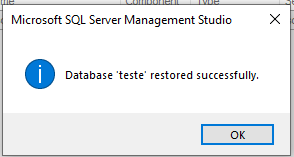CRIANDO O BACKUP DO BANCO DE DADOS
1 - Após acessar o servidor do seu banco de dados, o primeiro passo é clicar com o botão direito do mouse na sua base de dados, depois em Tasks >> Back up...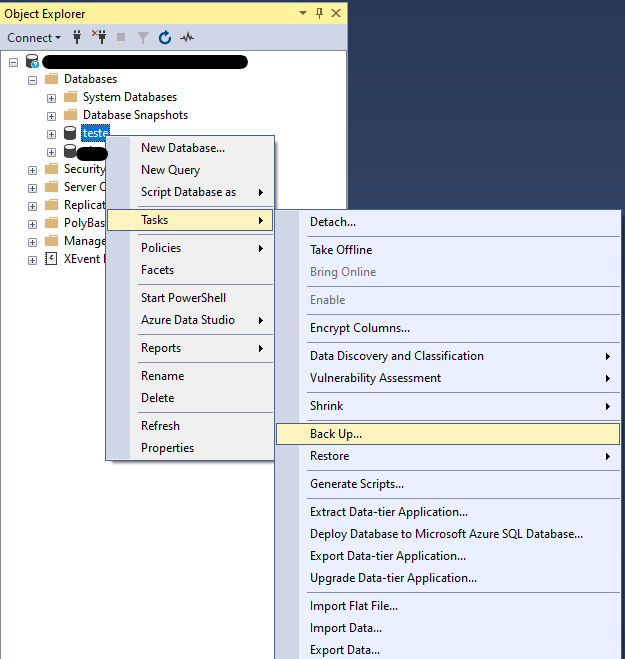
2 - Na nova janela que irá aparecer, certifique-se que na opção Backup Type esteja na opção Full e deixe marcado a caixa que está sublinhada em vermelho. Logo em baixo em Backup Component,
deixe marcado a opção Database e clique no botão Add...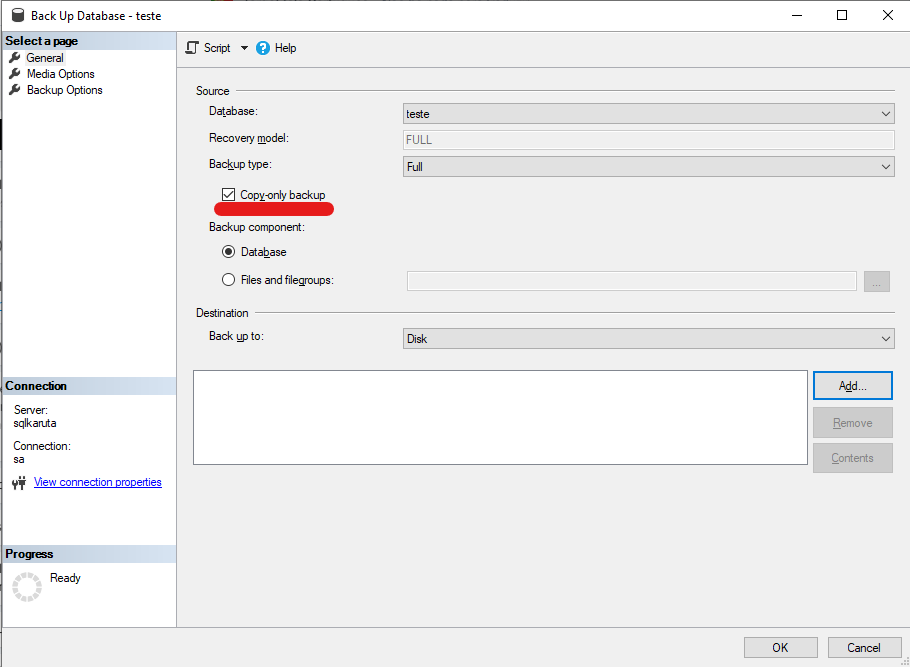
3 - Aqui irá abrir uma pequena janela parecida com a da imagem abaixo. Então clique nos 3 pontinhos para definir onde deseja salvar seu arquivo de backup.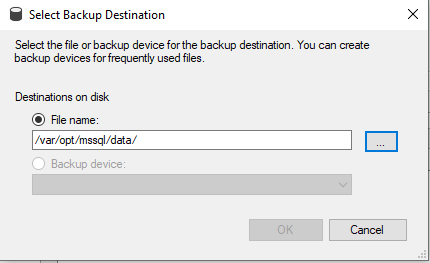
No meu caso escolhi o caminho /var/opt/mssql/backup/teste.bak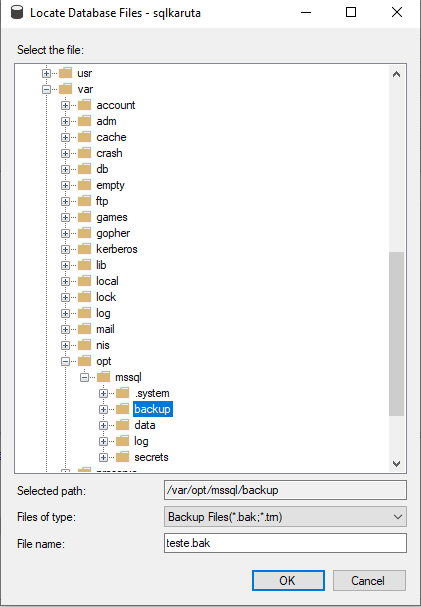
4 - Voltando para a tela principal, como já definimos onde queremos salvar nosso arquivo .bak, ele será exibido nessa tela e precisa estar selecionado como na imagem abaixo.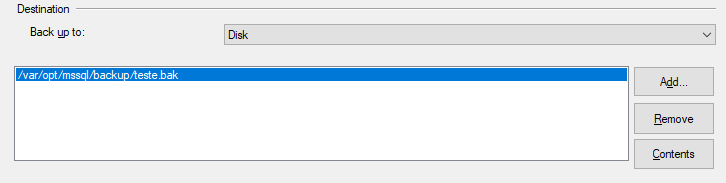
5 - Precisamos agora ir na Media Options e selecionar a opção Back up to a new media set... Defina a descrição que achar melhor e vamos para a próxima etapa.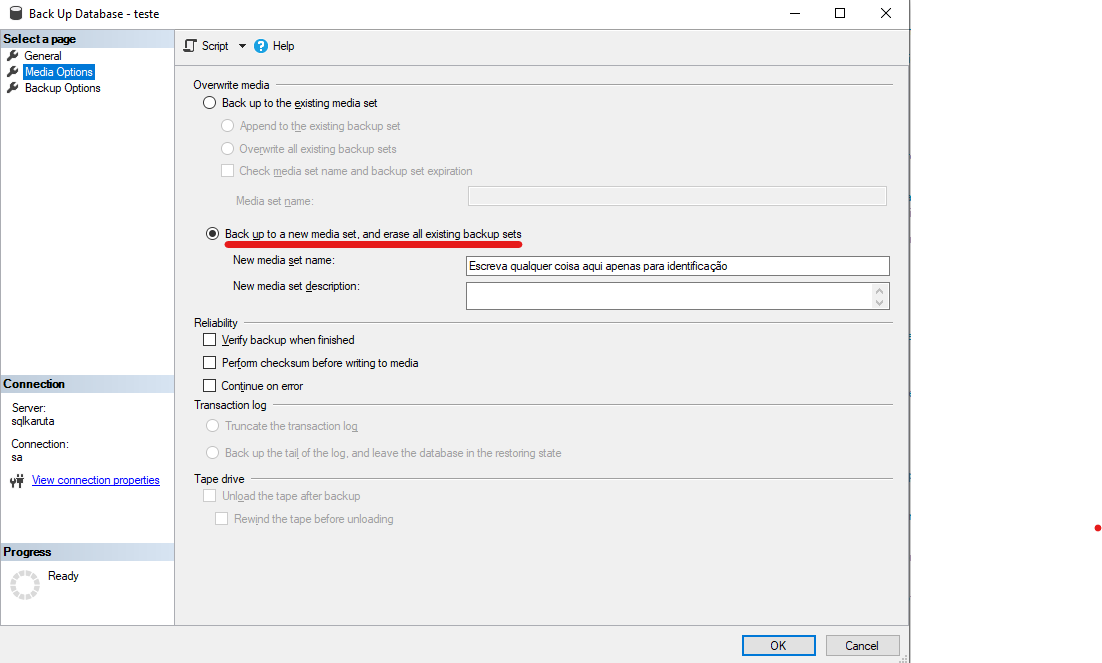
6 - Nesta etapa, vamos para a aba Backup Options.
Agora defina o nome que preferir e a definição e NÃO clique em Ok.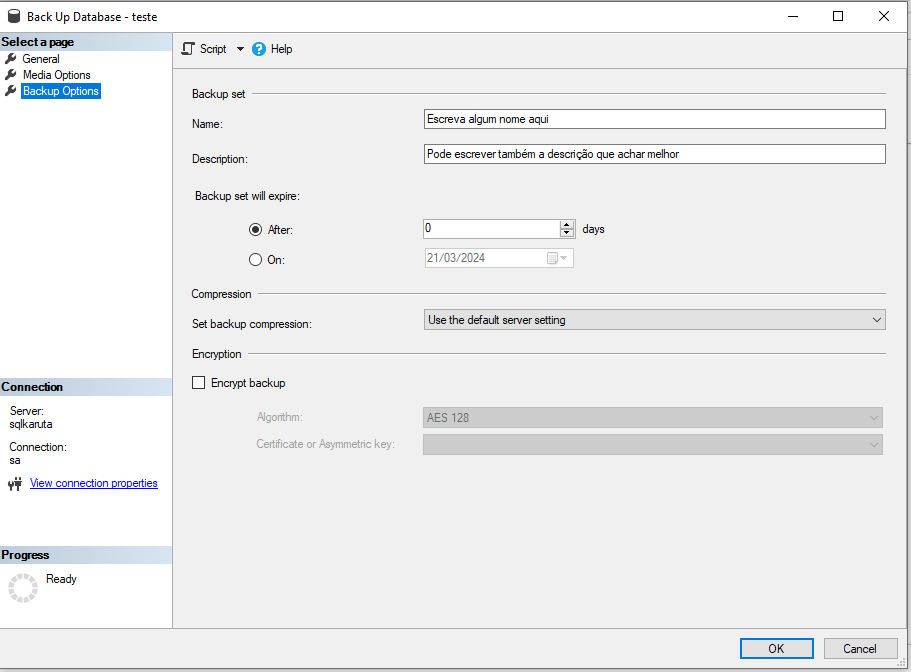
7 - Lá em cima clique na setinha na opção Script e selecione a opção Script Action to New Query Window.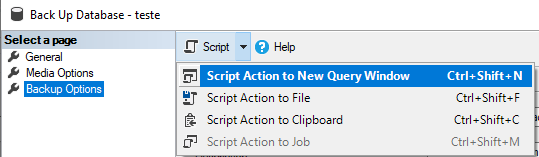
8 - Logo em seguida aparecerá uma mensagem de confirmação na parte inferior da janela e irá abrir um janela no SSMS com o script que acabamos de criar.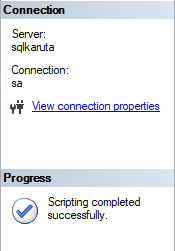
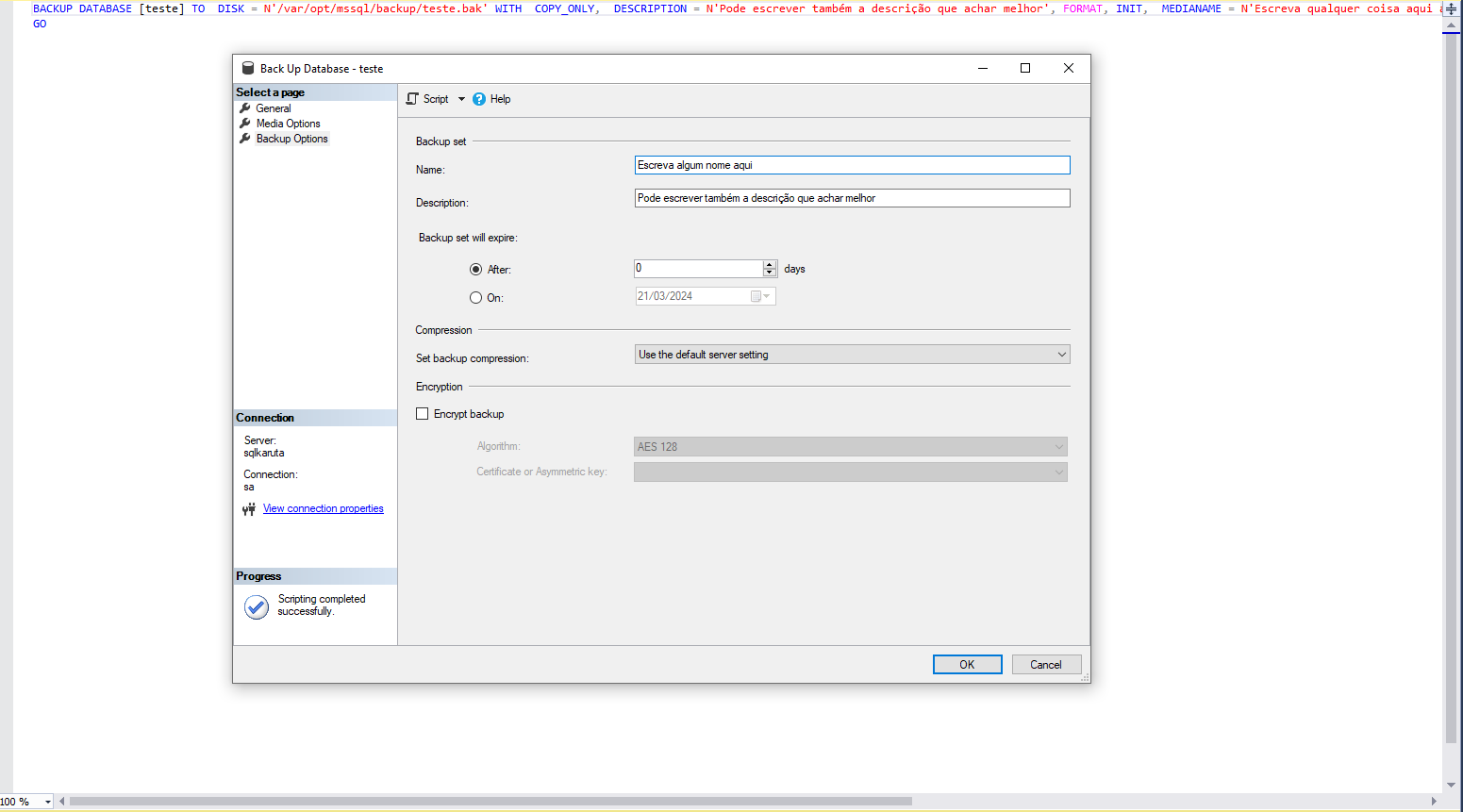
9 - E por fim, basta clicar em OK, que está tudo certo.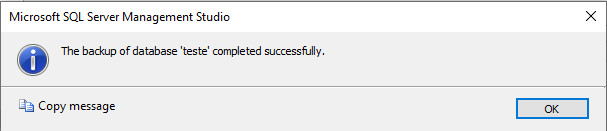
Com o backup criado, vamos agora para a próxima etapa, que é a da restauração.
RESTAURANDO UM BANCO DE DADOS
1 - Na tela inicial do SSMS, clique com o botão direito do mouse na sua base de dados, vamos em Tasks >> Restore >> Database..
2 - Na tela que será exibida, marque a opção Device, depois no 3 pontinhos. Na nova tela clique no botão Add e depois vá até onde salvou o backup do seu banco
e o selecione.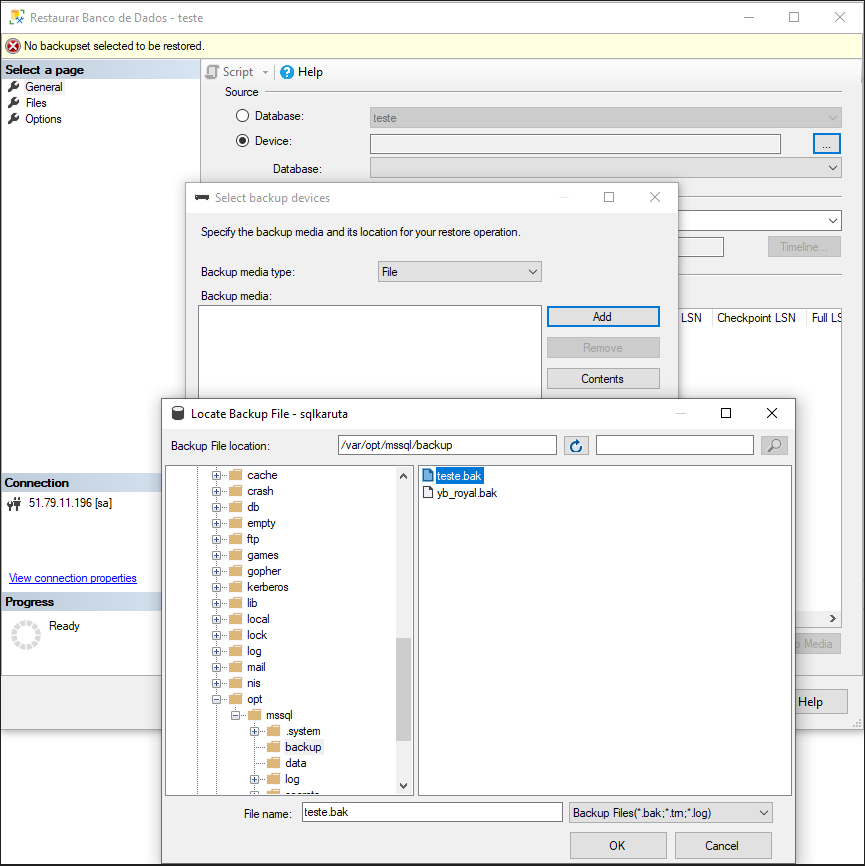
Dê Ok e volte para tela principal.
3 - Na tela principal, terá algo parecido com a imagem abaixo.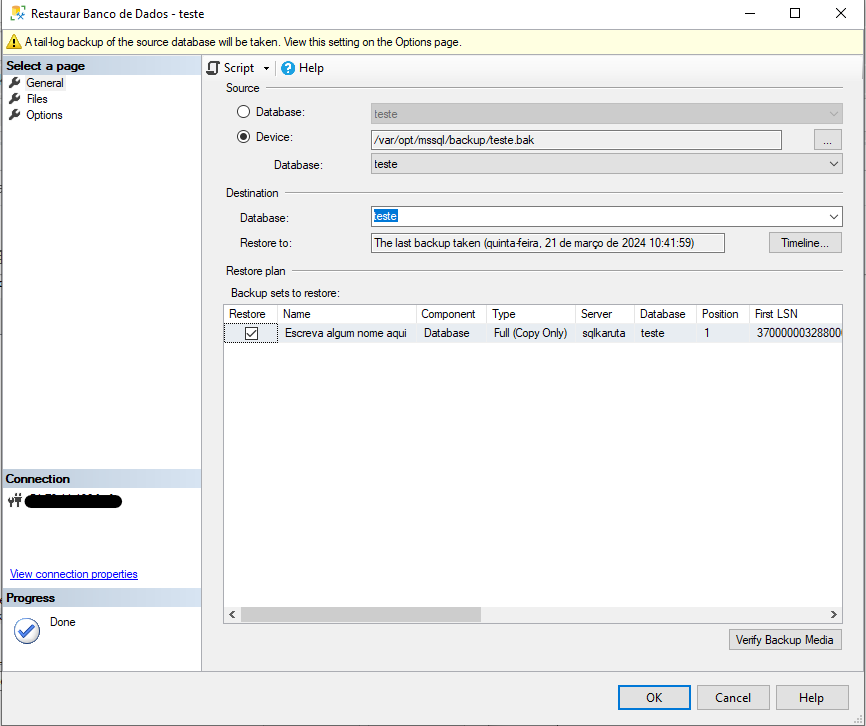
4 - Clique em OK e receba a notificação de que sua base de dados foi restaurada.